Где можно сделать экран телефона
Трансляция изображения с одного устройства на другое возможна. И необходимо это для разных случаев. Например: требуется помочь знакомым с решением каких-либо проблем со смартфоном. Такие неполадки зачастую требуют личного присутствия, но с возможностью обеспечения трансляции этого удастся избежать.
Как обеспечить трансляцию с экрана на экран в смартфонах
Передача изображения с одного экрана на другой может осуществляться между смартфонами только при помощи сторонних программ, которые при установке на оба устройства создадут между собой онлайн подключение. Некоторые из них, к слову, смогут даже обеспечивать удаленное управление вторым гаджетом.
Примечание: транслировать содержимое экрана в настоящее время можно и с экрана телефона на экран телевизора. Главное, чтобы телевизор обладал поддержкой функции Wi-Fi Direct или Miracast. Однако в случае с двумя телефонами такие программы обязательны.
Отличная программа с функционалом просмотра содержимого экрана другого устройства. Она поможет синхронизироваться телефону и ПК или планшету и телефону (и наоборот). Для этого придется на оба устройства установить данное приложение, но затем дополнительно для каждого из них скачать расширения. На смартфон, который станет передавать изображение, необходимо загрузить дополнение «TeamViewer Host», а в то устройство, которое будет получать картинку, расширение «TeamViewer-удаленное управление».
Чтобы реализовать такую возможность, в базе данных утилиты понадобиться завести аккаунт, а затем при подключении ввести его данные в оба гаджета.
RemoDroid, помимо передачи изображения, может обеспечивать еще и удаленное управление девайсами. То есть, экран одного устройства будет повторять другой, при этом все элементы интерфейса будут активными. Иными словами, если нажать на иконку фонарика в устройстве, которое получает изображение, то он включится на том девайсе, который ведет трансляцию.
Пользоваться данной программой просто: следует взять первый смартфон и активировать трансляцию нажатием кнопки «stream», а на втором нажать «connect» для получения картинки.
У программы два недостатка: требуются права Root и необходимо подключение к одной сети Wi-Fi, или ручное введение IP адреса каждого телефона в базу (узнать его можно на сервисе 2IP).
Inkwire Screen Share + Assist
Сама простая программа, которая обеспечивает самый легкий процесс синхронизации. Достаточно установить ее на смартфоны и нажать на них по одной кнопке (транслирующее устройство — кнопка «Share», принимающее — кнопка «Access»).
Это превосходный вариант для оказания удаленной помощи. Ведь никаких проблем с IP адресами не возникнет даже если смартфоны будут находиться за сотни километров друг от друга. Более того, поддерживается внутренняя система голосового общения, что позволит проговаривать подсказки собеседнику. Чтобы наладить подключение между телефонами достаточно всего лишь ввести пароль. Недостаток заключается только в том, что производить удаленное управление нельзя.
Если хотите быть в курсе всех изменений и событий, то обязательно ставьте лайки, делитесь материалами и подписывайтесь на канал . Наша задача - доносить к вам только полезную и актуальную информацию.
Запись экрана – это функция, которая есть почти в каждом смартфоне. Несмотря на то что по умолчанию Android её не поддерживает, большинство сторонних оболочек предлагают её в числе базовых возможностей. Другое дело, что записывать экран, помимо того, что не всегда удобно, так ещё и неинтерактивно. То есть у того, кому предназначается запись, не будет возможности задать вам по ходу просмотра уточняющие вопросы. А значит, эффективность понимания происходящего на экране снизится, если вы таким образом объясняете, как работает та или иная функция. Поэтому лучше всего показывать свой экран в реальном времени, тем более это так просто.
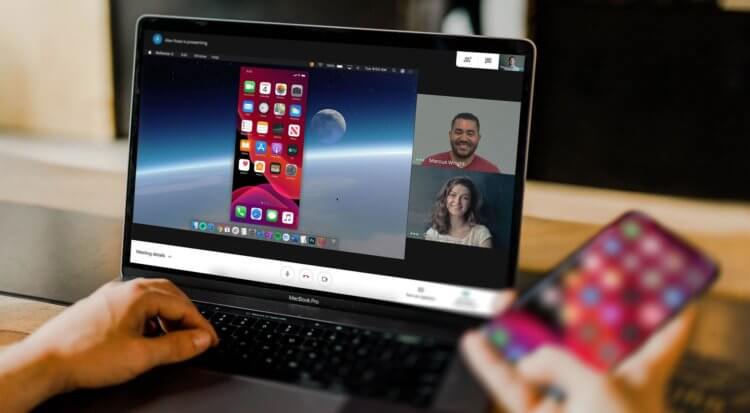
Показать экран своего смартфона другим пользователям онлайн очень просто
Как на любом Android включить панель управления музыкой из Android 11
Показать экран смартфона в реальном времени так, чтобы он в это же самое время отображался у другого пользователя, а вы при этом могли комментировать происходящее, многим кажется чем-то невероятным. Это и логично. Ведь если такая функция отсутствует на Android в числе штатных, значит, это либо нереализуемо с технической точки зрения, либо небезопасно. Но и то, и другое – большое заблуждение. Поэтому вот вам наглядная инструкция по использованию механизма скрин-мирроринга.
Как вывести экран телефона
На сегодня в Google Play существует как минимум три надёжных и проверенных приложения, которые позволяют поделиться содержимым экрана в реальном времени. Это Google Meet, Facebook Messenger и Skype. На мой личный вкус, наиболее оптимальным решением для скрин-мирроринга является Google Meet. Удобный и логичный интерфейс, обширная функциональность и высокое качество картинки делают его лучшим средством для ведения онлайн-конференций, презентаций и вебинаров.
Американские спецслужбы рассказали, как защитить Android
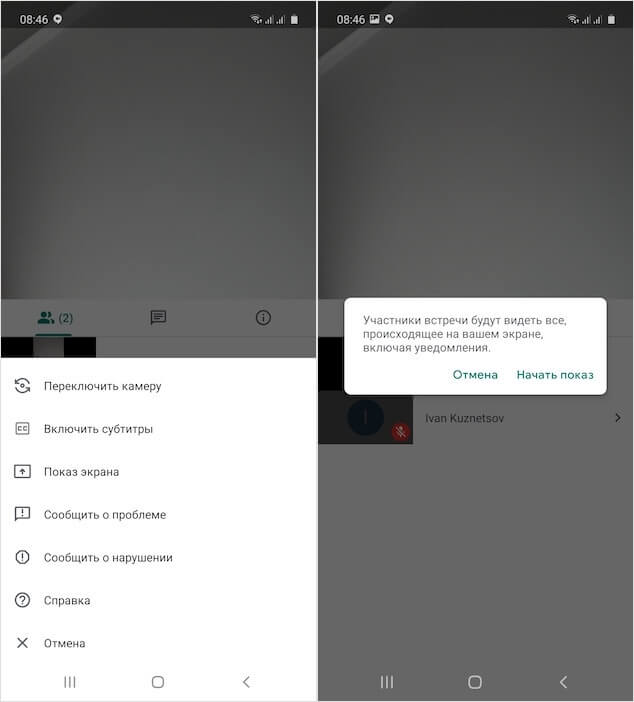
Показать экран своего смартфона удобнее всего с помощью Google Meet
- В правом верхнем углу нажмите на три вертикальных точки и выберите «Показ экрана»;
- Согласитесь с условиями демонстрации экрана и показывайте то, что считаете нужным, попутно давая свои комментарии.
Скрин-мирроринг на Android
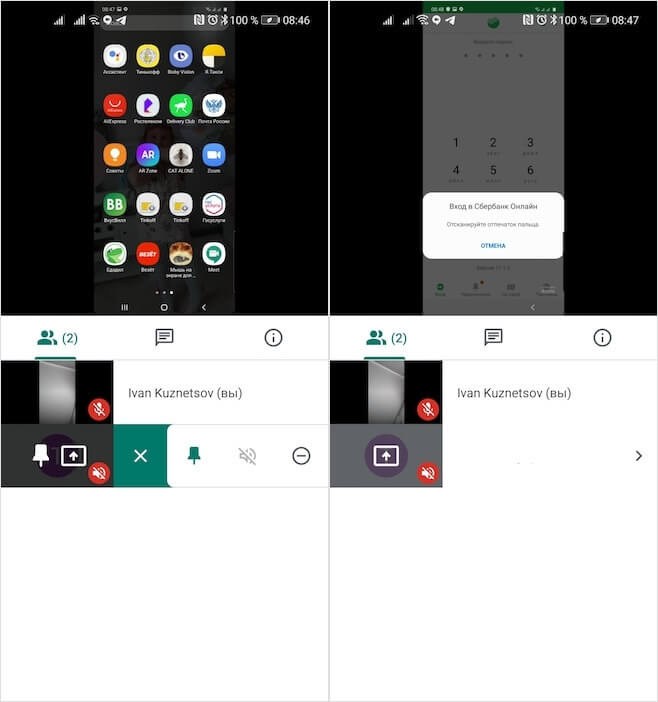
Скрин-мирроринг не имеет ограничений и показывает всё содержимое экрана, даже банковские приложения
Несмотря на то что на Android скрин-мирроринг в Google Meet реализован даже удобнее, чем на iOS, где для этого нужно включать системную функцию записи экрана, практика показывает, что некоторым пользователям демонстрация экрана может быть недоступна. Как правило, это владельцы смартфонов Huawei. Уж не знаю, с чем это связано, но как минимум двое из тех, кому я объяснял, как пользоваться этой функцией, сообщили, что у них нет кнопки показать экран. Тем не менее, они прекрасно могут видеть содержимое экранов других пользователей. Вот такой вот парадокс.
Какие смартфоны на Android выбрать для игр
Свободное общение и обсуждение материалов


Многие считают, что именно шутеры являются лучшими играми для любой платформы. Они динамичные, увлекательные, требуют от игрока постоянной концентрации и позволяют сбросить пар. Именно поэтому они действительно хороши, если не относится к ним слишком серьезно, понимая, что это просто игра. Первые представители этого жанра появились в мире очень давно. Тогда ни о какой графике и речи идти не могло, но Doom и Wolfenstein заигрывались буквально ”до дыр”. С тех пор многое изменилось и ”мочить” теперь надо не монстров, управляемых простеньким компьютерным алгоритмом, а персонажей, за которыми стоят реальные игроки. Именно это и заложено в основу многих современных шутеров, особенно в жанре Battle Royale. Приведем примеры только некоторых из них, которые можно считать лучшими.
Трансляция изображения с одного устройства на другое возможна. И необходимо это для разных случаев. Например: требуется помочь знакомым с решением каких-либо проблем со смартфоном. Такие неполадки зачастую требуют личного присутствия, но с возможностью обеспечения трансляции этого удастся избежать.
Как обеспечить трансляцию с экрана на экран в смартфонах
Передача изображения с одного экрана на другой может осуществляться между смартфонами только при помощи сторонних программ, которые при установке на оба устройства создадут между собой онлайн подключение. Некоторые из них, к слову, смогут даже обеспечивать удаленное управление вторым гаджетом.
Примечание: транслировать содержимое экрана в настоящее время можно и с экрана телефона на экран телевизора. Главное, чтобы телевизор обладал поддержкой функции Wi-Fi Direct или Miracast. Однако в случае с двумя телефонами такие программы обязательны.
Отличная программа с функционалом просмотра содержимого экрана другого устройства. Она поможет синхронизироваться телефону и ПК или планшету и телефону (и наоборот). Для этого придется на оба устройства установить данное приложение, но затем дополнительно для каждого из них скачать расширения. На смартфон, который станет передавать изображение, необходимо загрузить дополнение «TeamViewer Host», а в то устройство, которое будет получать картинку, расширение «TeamViewer-удаленное управление».
Чтобы реализовать такую возможность, в базе данных утилиты понадобиться завести аккаунт, а затем при подключении ввести его данные в оба гаджета.
RemoDroid, помимо передачи изображения, может обеспечивать еще и удаленное управление девайсами. То есть, экран одного устройства будет повторять другой, при этом все элементы интерфейса будут активными. Иными словами, если нажать на иконку фонарика в устройстве, которое получает изображение, то он включится на том девайсе, который ведет трансляцию.
Пользоваться данной программой просто: следует взять первый смартфон и активировать трансляцию нажатием кнопки «stream», а на втором нажать «connect» для получения картинки.
У программы два недостатка: требуются права Root и необходимо подключение к одной сети Wi-Fi, или ручное введение IP адреса каждого телефона в базу (узнать его можно на сервисе 2IP).
Inkwire Screen Share + Assist
Сама простая программа, которая обеспечивает самый легкий процесс синхронизации. Достаточно установить ее на смартфоны и нажать на них по одной кнопке (транслирующее устройство — кнопка «Share», принимающее — кнопка «Access»).
Это превосходный вариант для оказания удаленной помощи. Ведь никаких проблем с IP адресами не возникнет даже если смартфоны будут находиться за сотни километров друг от друга. Более того, поддерживается внутренняя система голосового общения, что позволит проговаривать подсказки собеседнику. Чтобы наладить подключение между телефонами достаточно всего лишь ввести пароль. Недостаток заключается только в том, что производить удаленное управление нельзя.
Если хотите быть в курсе всех изменений и событий, то обязательно ставьте лайки, делитесь материалами и подписывайтесь на канал . Наша задача - доносить к вам только полезную и актуальную информацию.
Вы используете устаревший браузер. Этот и другие сайты могут отображаться в нём некорректно.
Вам необходимо обновить браузер или попробовать использовать другой.
ogion
Лежат 2 смартфона, дохлых. С них разве что аккум да экран можно наверное взять. Вот как бы, куда бы применить экран? Недавно из монитора от ноутбука сделал телевизор, но тут все просто, на али есть нужные драйверы. А что бы замутить с экраном смарта (типа электронного глазка)?
mechanic
Предлагаю вам заяндексить. Или положить в дальний ящик.
ogion
Я загуглил. Как то подключают к ардуино, но без особых подробностей. А чем не тема для Алекса?
mechanic
Я загуглил. Как то подключают к ардуино, но без особых подробностей. А чем не тема для Алекса?
Тем что у него распланировано все на 2 года вперед. Если он и захочет, то это случится не ранее чем через год.
p/s в сети не раз натыкался на подробные описания. Подключается по алгоритму обычного дисплея.
Я загуглил. Как то подключают к ардуино, но без особых подробностей. А чем не тема для Алекса?
Есть в Гугле описания, но как правило найти библиотеки на такой экран будет той ещё проблемой, ардуина не раскроет полный потенциал такого экранчика, геморроя больше чем профита
ARIMF
А толку от того что эта тема для Алекса? Он возьмет другую модель телефона и 98% шкальников будут ныть, что хотят такое же видео но про тот телефон который у них есть. И ты будешь среди них.
Oldroid
stepko
Un_ka
stepko
Un_ka
Использовать его как светильник, отодрав плёнки управляемой поляризации.
stepko
Использовать его как светильник, отодрав плёнки управляемой поляризации.
Понятно.
а если есть даташит и схема подключения проста, то что .
Эдуард Анисимов
О сайте
- Официальное сообщество YouTube-канала AlexGyver. Здесь обсуждаются проекты автора и остальных участников форума, а также рождаются новые крутые идеи. У нас можно получить ответы на вопросы по техническим темам в разделе помощи, найти себе исполнителя или заказчика на разработку электроники и совместно заказать плату для проекта. Приятного общения!
Новые темы
- Автор: kostyamat
- Вчера в 20:36
- Ответы: 3
- Автор: m__g
- Вчера в 17:24
- Ответы: 5
Статистика форума
На данном сайте используются файлы cookie, чтобы персонализировать контент и сохранить Ваш вход в систему, если Вы зарегистрируетесь.
Продолжая использовать этот сайт, Вы соглашаетесь на использование наших файлов cookie.
Если вы читаете эту статью, скорее всего с вами случилась неприятность и вы разбили экран своего Android-смартфона. Хотя экраны современных мобильных устройств достаточно прочные, одно неудачное падение может оставить на них паутину из трещин. Если вы захотите получить доступ к данным на этом смартфоне, ниже описывается, как это сделать даже с разбитым экраном.

Как получить доступ к телефону Android с разбитым экраном?
Если экран вашего смартфона разбит, есть несколько способов восстановить данные. Некоторые из этих способов требуют дополнительного оборудования. Выбор метода восстановления данных зависит от того, насколько сильно разбит экран.
Экран разбит, изображение частично видно, сенсор работает
Это лучший из возможных вариантов. Если экран разбит частично, проще всего перенести данные со смартфона на компьютер на тот случай, если трещины распространятся и потребуется полностью менять экран. Для переноса данных на компьютер не нужно никакого дополнительного оборудования. Необходим только кабель USB, который у вас и так есть для подзарядки.

Экран разбит, изображение видно, сенсор не работает
Бывает, что изображение на разбитом экране разглядеть можно, но сенсорное взаимодействие перестаёт работать. В таком случае потребуется дополнительное оборудование в виде USB-мыши и USB-концентратора с разъёмом HDMI.
- Проверьте, не разблокирован ли ваш аппарат. Если повезёт, у вас активна разблокировка по отпечатку пальцев или лицу. В таком случае вы сможете разблокировать устройство. Если же включена разблокировка пин-кодом, сделайте следующее.
- Возьмите USB-кабель, подключите к смартфону и концентратору.
- Подключите к концентратору USB-мышь.
- Поскольку вы можете видеть экран смартфона, используйте мышь для навигации, введите пин-код или пароль и разблокируйте аппарат.
- После этого подключите USB-концентратор к компьютеру.
- На экране смартфона появится окно режима передачи файлов.
- Нажмите на него при помощи мыши.
- После этого смартфон будет подключен к компьютеру. На компьютере можно открыть хранилище смартфона и скопировать необходимые вам файлы на жёсткий диск.
Экран разбит и не включается, сенсор работает
Подобный вариант может произойти при физическом повреждении устройства. Как узнать, что смартфон продолжает работать? Например, вы слышите звуки уведомлений и ощущаете вибрацию. Если вы попробуете разблокировать смартфон по памяти, раздастся звук разблокировки. Даже в такой ситуации можно получить доступ к данным. Для этого нужен другой Android-смартфон.
- Подключите разбитый смартфон к розетке как можно скорее. Аппарат должен быть включен и заряжен.

- Возьмите другой смартфон на Android, желательно аналогичную модель. Скорее всего аналогичного смартфона у вас нет, поэтому нужна хотя бы такая же версия Android.
- Подключите другой смартфон к компьютеру кабелем USB.
- Должно появиться всплывающее окно, в котором вы выберите режим передачи файлов.
- Запомните, где вы нажали на экран для активации этого режима.
- Теперь подключите к компьютеру кабелем USB разбитый смартфон.
- Экран у него не работает и изображения нет. Однако, работает сенсор и теперь вы знаете, в какую часть экрана нажимать для активации режима передачи файлов.
- Если нажать в нужное место, вы услышите звук уведомления.
- Хранилище смартфона станет доступным на компьютере и вы сможете копировать нужные файлы.
Примечание. Если смартфон заблокирован при помощи отпечатка пальцев или лицевого распознавания, разблокировать его легко. Экран для этого не нужен. Если же используется графический ключ, можно также попробовать попрактиковаться для разблокировки на другом смартфоне, прежде чем ввести необходимый узор на неработающем экране. Это же относится к вводу пароля.
Экран разбит и не включается, сенсор не работает
Это худший из возможных вариантов. Получить доступ к данным на таком смартфоне будет трудно, но возможно. Есть несколько вариантов действий.
Потребуется USB-мышь, USB-концентратор, кабель HDMI, мышь и телевизор.

- Подключите USB-концентратор к смартфону.
- Подключите кабель HDMI к телевизору.
- Подключите другой конец кабеля HDMI к USB-концентратору.
- Подключите мышь к USB-концентратору. Если у вас Bluetooth-мышь и смарт-ТВ, можно соединить их напрямую без концентратора.
- Включите телевизор и выберите источник HDMI.
- Теперь можно получить доступ к содержимому смартфона через телевизор. Можно выполнить резервное копирование файлов, изменить настройки, попытаться установить одно из приложений резервного копирования.
Отладка по USB
Если она включена, можно получить доступ к смартфону с компьютера через кабель USB без запроса разрешения. По умолчанию опция выключена для обеспечения защиты и нужно включить её в настройках смартфона. Если экран разбит, изображения нет и сенсор не работает, настройку можно поменять только при помощи телевизора, как описано выше.
Учётная запись Google
Если на смартфоне и компьютере выполнен вход в одну учётную запись Google, можно с её помощью сохранить файлы со смартфона. Однако, для этого должна была быть выполнены синхронизация смартфона.
Использование сторонних приложений
Существуют приложения сторонних разработчиков вроде Vysor, которые дают доступ к смартфону. Однако, если они не были установлены на смартфоне до того, как был повреждён экран, ничего не выйдет. Кроме того, такие приложения требуют подключения смартфона к компьютеру, а для этого должна быть включена отладка по USB.
Большинство пользователей считают подобные приложения слишком сложными для применения, особенно при разбитом экране.
Если ничего не помогает
Если вы попробовали все описанные выше методы и не смогли получить доступ к файлам на смартфоне, аппарат может быть серьёзно повреждён. В таком случае лучше всего обратиться к профессионалам, которые попытаются заменить экран или восстановить данные с устройства.
Следует готовиться заранее
Разбить экран своего смартфона может каждый. Всего одно неудачное движение рукой и аппарат летит вниз. Жёсткая поверхность или неудачный угол падения могут повредить его, после чего файлы станут недоступными. Если экран не работает, трудно вернуть утраченные файлы. И всё же, как описано в этой статье, попытаться можно.
На случай таких неприятностей рекомендуется регулярно проводить резервное копирование содержимого смартфона. Нужные вам файлы, документы, фотографии и видео можно сохранить в одном месте. Можно хранить их в облачных сервисах вроде Google Drive или Dropbox. Можно настроить автоматическое резервное копирование или проводить его вручную. Можно самостоятельно переносить нужные файлы на компьютер при подключении к нему смартфона кабелем USB или использовать для этого флешку или внешний жёсткий диск.
Чтобы не повредить смартфон, желательно носить его в чехле и на экран устанавливать защитную плёнку. Это повысит вероятность сохранения устройства даже при падении или снизит степень повреждений.
Заключение
Если вы когда-нибудь разбивали смартфон, то вам знакомо неприятное ощущение от мысли об утраченных файлах на нём. Не стоит отчаиваться раньше времени, поскольку вероятность вернуть хранящиеся на мобильном устройстве файлы достаточно высокая. Чтобы она была ещё выше, всегда следует готовиться к неприятностям заранее. Для этого выполняйте резервное копирование содержимого смартфона и защищайте его чехлом и плёнкой.

Читайте также:
